有哪些可以破解WIFI的软件
破解无线wifi密码的软件有很多,这里大概说几个大家比较常用的几个软件。
首先给大家介绍的就是wifi万能钥匙,相信大家对它可是非常之熟悉了吧,不过它也确实非常好用!现在这个软件的安装量已经达到7亿之多,数量是非常恐怖的!其实说白了它的原理就是共享别人在它数据库里共享过的密码给所有人,也就是说只要你安装过这个软件,它会自动把你的手机连接过的密码上传到数据库从而可以共享给别人,这和偷没什么两样吧?嘿嘿!
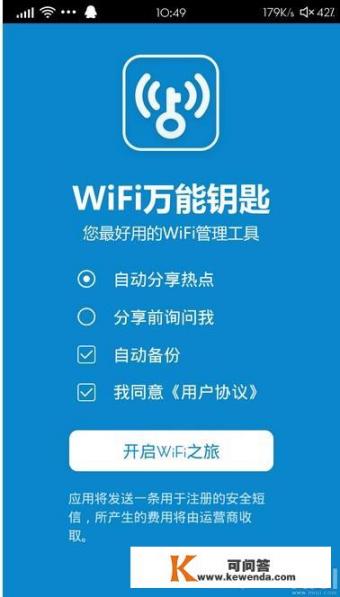
第二个就是wifi伴侣了,这也是一款比较好用的软件了。可免费接入中国移动CMCC、电信ChinaNet或联通Unicom网络,内置全国海量wifi热点,随时随地轻松连接互联网。

wifi暴力破解,这是手机软件的wifi破解神器,根据设备漏洞进行暴力破解获取密码,有个这个神器,就可以免费蹭别人的wifi了。
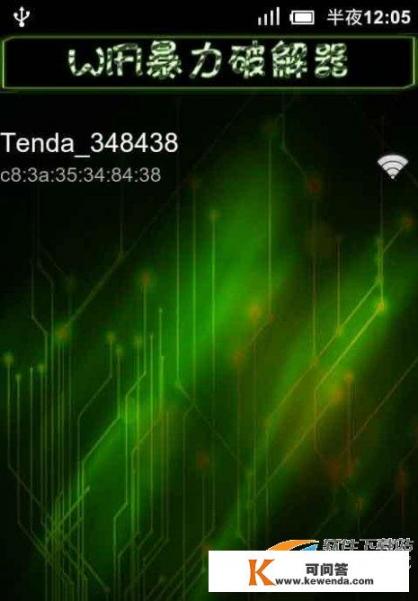
幻影wifi密码破解,这个是在小米论坛看到的,功能实在太强大,不过就是稍微复杂点,需要学习一下才能正确使用方法。
平常大家常用的也就不外乎这几类常见的软件,其余的同类还有很多,比如wifiin,平安wifi,以及还有wifi后各种名字的软件等等,其实都大同小异。就不细说了。
以上都是比较容易使用的软件,至于那些PIN破解,WIFI抓包之类的破解都是比较有难度的,也是需要具有电脑相关知识的才行,对于大众来说,日常这几个就行了。
最后说一下查看WIFI密码的方法,因为这些软件就算是连上了WIFI.你也在表面是看不到密码的,当然有些机型如小米手机就可以通过分享二维码来查看密码,但不是所有的手机都能这样查看密码的。
手机必须root,安装RE管理器,打开RE管理器,依次进入data/misc/wifi/目录,然后我们在wifi这个目录里找到wpa_supplicant.conf这个文件,用文本查看器打开就能看到手机所有连接过的密码了。
(注:以上图片均来自网络图片)
用什么软件破解WiFi密码最好呢?相信很多朋友都用过wifi万能钥匙、wifi伴侣等各种各样的软件,但是效果都不尽人意。
方法/步骤
手机上网wifi,会出来很多下载的网站,你只用选择一个网站就可以下载,或者通过手机助手下载。
软件安装成功后,我们就可以打开软件,之后该软件会自动扫描接收到信号的WIFI,并且也会显示几格信号,星级要是越高,那就是无线信号越强,那就很容易破解了。然后点击你要破解的WIFI,系统会提示需要从第几波开始,你可以随便输入(这个几波的意思就是从第几个系统密码开始破解),然后点击开始破解即可,
如果你的运气好的话,那可能可以破解成功了,另外有时候也会提示“受了点伤,坚持就是胜利”的提示
如果破解成功的话,就会自动连接上Wifi无线网络,并且会弹出密码,我们可以分享给身边的朋友,不过此为蹭网,建议尽量不要告诉他人!
电脑上有哪些好用又常用的软件
第一个免费且惊艳软件Clover-一款实现文件夹同一界面高速切换的效率工具。
文件夹也可以设置书签,不再需要每次去很多层级的找文件:
而且这款软件是免费的:
别着急,第二款软件同样惊艳。
第二个惊艳软件XYplorer:让资源管理高大上,顶尖职场人士的选择。
仔细看细节1:同时打开多个文件夹或硬盘
仔细看细节2:给文件夹打上不同颜色的标签,一目了然。
仔细看细节3:除了颜**分,可以给不同文件打上不同标签,分类清晰
仔细看细节4:自带搜索功能非常强大
其他细节不再展示,需要的可以看视频合集。
第三个惊艳软件批量重命名:菲菲更名>TOTAL commander
仔细看细节,重命名功能total commander已经足够强大,但在这款软件面前不堪一击。
万万没想到,一个批量重命名居然可以玩出这么多花样。
不得不说**兄的那句话,说到批量重命名,你们用的都是一般般。以上功能还不足软件功能的十分之一,可以说非常强大。
第四个惊艳软件批量重命名:PDF编辑-迅捷PDF
用过福昕pdf、wps-pdf、adobe-pdf的朋友一定知道pdf编辑的正版软件价格普遍较高,而这款软件终生会员不足100元,终生升级。
配合PDF转换工具,非常强大:
再配合在线转换,几乎实现无死角转换:
第五个惊艳软件搜索:everything+File Locator
用过everything的人都会对它的极快速度所惊艳,的确他是办公神器。
但是它的一个缺陷需要另一个超级软件来弥补,就是File Locator。
它可以搜索出包含指定文本或者数据的所有文件,支持直接对ZIP压缩包,DOC文档格式和PDF电子文档格式进行搜索,支持脚本技术。
更多软件请看下图,覆盖办公人士各个场景需要的软件。
下图提供了10个超优质的PPT模板下载软件。
下图提供职场办公常用的20个优选软件,详情请看我主页其他文章和回答:
最后,分享一个免费语音转文字的APP,绝对的良心软件,免费的够诚意了吧!
网友评价:吊打讯飞(指价格优势,而非技术优势。讯飞在语音应该是更厉害。)超级不错、功能强大。
下图提供了电脑平台和手机端的语音转文字方案,可自行选择使用。土豪用讯飞系列,如果不想付费-笛云听写。
这样的分享持续更新,拉轰读书陪你成为更好的自己。
1、C盘瘦身神器——搬运软件FolderMove
- 支持版本:FolderMove软件目前仅支持Windows版本运行,
- 使用用途:是一个用来将C盘软件搬家的软件,它可以在你电脑软件正常使用的同时,给你的C盘瘦身,释放C盘的容量;
- 优点:它的体积非常小巧,而且下载即所得,直接双击就可以运行。
- l 下载地址:
2、远程控制神器——ToDesk
- 支持版本:IOS、Linux、Windows、Andriod、Mac OS
- 使用用途:一款免费的专业远程控制、远程办公软件,可轻松适用于各种远程办公。在主控电脑与被控电脑中都安装运行ToDesk客户端后,只需要被控端给予主控端本机设备代码和密码,就能实现控制连接,进而实现远程控制功能。
- 优点:软件小仅仅10几M左右,而且免费版我个人完全够用了,而且下载即所得,直接双击就可以运行,而且还安全,我去官网看过,采用的是最新版的端到端加密,这是我用这个软件也是先推荐这个软件的初衷。
- l 下载地址:www.todesk.com
3、文件查找神器——everything
- 支持版本:软件仅支持 Windows 版本。
- 使用用途:一款电脑文件搜索软件。不知道你们有没有经常找不到某个文件的困扰,在电脑上检索超级慢还不一定找的到目标文件。这个软件就完美的解决了这两个困扰,输入你想要的文件名基本上是秒出检索结果!
- 优点:软件开源免费的,搜索速度贼快。
4、拒绝网络全家桶——GEEK卸载神器
- 支持版本:软件仅支持 Windows 版本。
- 使用用途:某60、某345、某压这些全家桶出现在你的电脑过吗?不仅出现过还卸载不掉对不对!我曾经就因为这些软件卡的不行,花了一百大洋让人家帮我重装系统...后来才发现这个软件简直是太牛了,残留的文件也直接帮我卸载的干干净净。
- 优点:免费完全够用,卸载的非常干净。
l 下载地址:
5、拒绝一切弹窗牛皮癣——火绒安全软件
- 支持版本:全面支持Windows 10、Windows 8、Windows 7、Windows XP等操作系统
- 使用用途:弹窗广告好烦!而且里面的内容还不堪入目,不知道的还以为正经的我以前点击过什么奇奇怪怪的内容简直是太尴尬了!这款软件就解决了我这个电脑弹窗的困扰,还我一个新电脑桌面。
- 优点:免费,不打扰,做一个默默无闻的后台程序。
6、超好用的图片压缩软件工具——图压
- 支持版本:支持 macOS 和 Windows 系统
- 使用用途:支持JPG、PNG、GIF 、SVG 等多种图片格式压缩,并组支持批量压缩,不限制图片体积压缩。它还支持压缩图片到指定大小、指定尺寸,你可以设置压缩强度、压缩之后图片的宽度和高度、输出的文件夹和文件名、输出文件格式。后,它的压缩效果非常出色,画质接近无损,并且压缩速度极快。
- 优点:安全、压缩效果佳、压缩速度快。
7、模板超多思维导图神器——Gitmind
- 支持版本:支持Windows/Mac/Linux多平台操作及内容同步
- 使用用途:思维导图大家都有在用吧!先建立一个思维导图可以让写作时涉及全面不遗忘。GitMind是一款免费在线思维导图软件,可用来轻松绘制思维导图、组织结构图、鱼骨头图以及组织结构图等。里面还有各种脑图的模板可参考可续写,完全不怕大脑一片空白。
- 优点:模板多、免费。
8、小小一个超方便截图神器——snipaste
Snipaste是一款超级好用的截图神器,安装了之后只需要摁F1就可以截图。如果想要叠加截图可以摁一下F3截好图就可以保留在画面中随意移动。简单程度直接秒杀微信QQ截图。
9、绿色安全压缩神器——Bandizip
- 支持版本:支持 Windows/mac版本。
- 使用用途:电脑是不自带压缩工具的,但我们熟知的压缩软件大多都有广告,下载了之后不仅打包点其他软件给你,还莫名其妙多了很多弹窗广告...
机缘巧合下用上了这个软件!不仅完全不占内存,还特别方便。
- 优点:免费完全够用,绿色安全无广告。
l 下载地址:https://bandizip.en.softonic.com/
右键即可一键压缩文件
10、精品批注软件——Drawboard PDF
- 支持版本: Windows 10和Surface。
- 使用用途:Drawboard PDF 是一个非常好用的高质量 PDF 阅读编辑软件,你可以使用纸笔轻松的对 PDF 文件进行标记和批注。它是一个支持手写的 PDF 阅读编辑软件,也是一个替代笔和纸的软件。
- 优点:Drawboard PDF非常出名,且广受好评;以前需要 88 元购买,目前支持免费下载使用。它的功能极其强大,支持插入、旋转、删除页面,还有非常强大的标记和文本审阅工具。它的界面直观唯美,点击软件左上角的三个横杠,这里支持丰富的视图和布局设置,你可以设置单页、双页、封面,也可以设置适合页面、适合高度、适合宽度,并且支持夜间模式,支持连续模式,支持放大缩小页面。
